
खरंच, ओएस एक्स मधील पूर्वावलोकन पर्यायात बर्याच शक्यता आहेत फक्त प्रतिमा पूर्वावलोकने पलीकडे किंवा छायाचित्रे. आपण रंग संपादित करू शकता, रचनामधून काढून टाकू इच्छित असलेले भाग निवडू शकता किंवा मूलभूत स्तरावर संस्था चार्ट तयार करण्यासाठी सर्व आवश्यक घटक समाविष्ट करू शकता.
सत्य ते एक बहुमुखी आणि अतिशय उपयुक्त साधन मानले जाऊ शकते, उदाहरणार्थ आपण स्कॅन केलेल्या कागदजत्रातून आपली स्वाक्षरी घेऊ इच्छित असल्यास, पार्श्वभूमी दाबा, म्हणजे ती स्वाक्षरीनंतर पांढरी नाही आणि अशा प्रकारे ती इतर कागदपत्रांमध्ये अचूकपणे समाविष्ट करण्यासाठी ती जतन करण्यास सक्षम असेल.

पूर्वावलोकन संपादन प्रोग्राम म्हणून वापरण्यास प्रारंभ करण्यासाठी आणि पारदर्शकता निर्माण करण्यासाठी, विंडोमध्ये समाकलित केलेल्या मेनूच्या संपादन बटणावर क्लिक करून आढळू शकणारे संपादन टूलबार आपण सक्रिय केले पाहिजे.
येथे आमच्याकडे प्रतिमेची पार्श्वभूमी काढण्यासाठी बरेच पर्याय आहेत आणि यासारख्या सोप्या गोष्टींमधून पारदर्शक बनवा लंबवर्तुळाकार आणि आयताकृती निवड अगदी "हुशार" झटपट अल्फा की अधिक मऊ काळजी घाई होईल. प्रतिमेची पार्श्वभूमी शक्य तितक्या दूर करण्याचे काम करण्यासाठी आपण या सर्व पर्यायांची चाचणी घेऊ शकता, एकदा आम्ही काढून टाकू इच्छित आकृती निवडल्यानंतर आम्हाला फक्त डिलीट दाबावे लागेल.

वरील प्रतिमेमध्ये मी केवळ अक्षरे ठेवण्यासाठी आणि ती दुसर्या पार्श्वभूमीत घालण्यात सक्षम होण्यासाठी किंवा त्याच्या डिझाईनसह फॉन्ट ठेवण्यासाठी संपूर्ण पार्श्वभूमी दूर करण्याचा प्रयत्न करीत आहे. शेवटची पायरी म्हणजे आपण शोधत असलेल्या गोष्टी निश्चितपणे मिळत नाही तोपर्यंत या पर्यायांसह गर्दी करणे, हे अर्थातच कोणत्याही प्रतिमेवर विस्तारित केले जाऊ शकते.

एकदा आम्हाला इच्छित अंतिम निकाल प्राप्त झाल्यावर आपण प्राप्त करू शकणारी अंतिम रचना संपादित करण्यासाठी आम्ही दुसरे कोरे कॅनव्हास किंवा दुसर्या प्रतिमेमध्ये उघडू शकतो.
पूर्णपणे रिक्त कॅनव्हास मिळविण्यासाठी किंवा आम्हाला हवे असलेल्या आकाराचे पारदर्शक म्हणण्यासाठी हे कीबोर्ड संयोजन दाबावे लागेल शिफ्ट - सीटीआरएल - सीएमडी - 4 आणि म्हणून आम्हाला हवे असलेले क्षेत्र निवडा एक स्क्रीनशॉट प्राप्त करण्यासाठी जो तो क्लिपबोर्डवर जतन केला जाईल.
पुढील गोष्ट म्हणजे अनुप्रयोगांकडून पूर्वावलोकन उघडणे आणि प्रतिमा पेस्ट करण्यासाठी सीएमडी + व्ही दाबा, नंतर प्रतिमेचे संपूर्ण क्षेत्र निवडण्यासाठी सीएमडी + ए आणि शेवटी त्यावेळेला हटवा दाबा. आधीपासून काम केलेली प्रतिमा समाविष्ट करण्यात आमच्याकडे आधीपासूनच दुसरा पारदर्शक कॅनव्हास असेल, आमच्याकडे असलेल्या किंवा हवा असलेल्या इतरांव्यतिरिक्त, वैकल्पिकरित्या आपण पर्याय वापरू शकता प्रदर्शन - प्रतिमा पार्श्वभूमी दर्शवा एक प्रकारचे चेसबोर्ड पाहणे जे प्रतिमेद्वारे व्यापलेले क्षेत्र चिन्हांकित करेल.
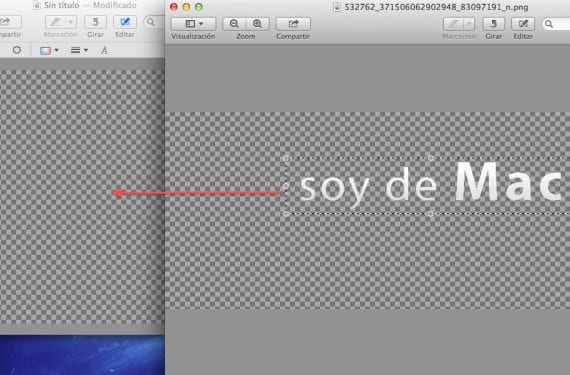
नकारात्मक बाजू अशी आहे की एकदा “नवीन कोरे कॅनव्हास” मध्ये किंवा दुसर्या रचनेत प्रतिमा घातल्यानंतर आम्ही सीएमडी + व्ही दाबल्यास आम्ही ते पेस्ट करतो आणि त्याचे आकार बदलू शकतो किंवा जे काही आपण संपादित करू इच्छित आहे ते बदलले तर आम्ही काहीच करणार नाही. यापुढे त्यात बदल करण्यात सक्षम व्हा तर आपण संपादनासह - पूर्ववत किंवा सीएमडी + झेडसह असणे आवश्यक आहे जोपर्यंत आपण शोधत आहोत तोपर्यंत, तो जरा त्रासदायक आहे परंतु परिणाम सभ्य आहेत.
अधिक माहिती - पूर्वावलोकने आणि स्कॅनर उपयुक्तता वरून इच्छानुसार पीडीएफ व्यवस्थापित करा
स्रोत - Cnet
वेडा, मी त्यासाठी फोटोशॉप वापरला फक्त जेव्हा माझ्या स्वत: च्या मॅक वर साधन असेल, मी प्रयत्न करेन.
उत्कृष्ट योगदान, आभारी आहे
माझ्या पूर्वावलोकनात संपादन करण्याचा पर्याय नाही, मी टूलबार सानुकूलित करण्याच्या पर्यायाकडे पाहिले आहे आणि त्यामध्ये संपादन साधन किंवा चिन्ह नाही, माझ्याकडे मॅक ओएस एक्स आवृत्ती 10.6.8 आणि पूर्वावलोकन आवृत्ती 5.0.3 आहे.